Den 8 bästa programvaran för tal till text 2021
Bästa totalt sett: Dragon Professional Individual
"Packad med olika funktioner och omfattande anpassningsmöjligheter är Dragon guldstandarden för taligenkänningsprogram."
Bäst för Windows 11: Inbyggd diktering
"För en pålitlig Windows talk-to-text-lösning behöver du inte ens leta någon annanstans, eftersom Microsofts senaste operativsystem redan kommer med ett"
Bäst för MacOS: Inbyggd diktering
"Det inbyggda programmet för macOS gör att konvertera dina talade ord till text en promenad i parken."
Bäst för företag: Dragon Professional Group
"Den bästa tal-till-text-mjukvaran för företag gör det möjligt för anställda att skapa dokumentation 3 gånger snabbare och 99 % igenkänningsnoggrannhet."
Bäst med Virtual Assistant-funktioner: Braina
"Drift av artificiell intelligens är Braina en unik programvara för tal till text som har omfattande funktioner för virtuella assistenter."
Bästa online: Google Voice Typing
"Allt du behöver är ett Google-konto, webbläsare Chrome och en pålitlig internetanslutning."
Bäst för iOS: Inbyggd dikteringsfunktion
"Om du vill ha en pålitlig lösning för tal till text för din iPhone och iPad, har du en integrerad direkt i iOS."
Bäst för Android: Gboard röstinmatning
"Med Gboard kan du använda din röst för allt från att skriva e-post till att svara på textmeddelanden."
Bästa totalt: Dragon Professional Individual

Dragon Professional Individual
Dragon har alltid varit guldstandarden för taligenkänningsprogram, vilket fortsätter att vara fallet även idag. Packad med en lastbil av funktioner och omfattande anpassningsmöjligheter, Dragon Professional Individual är onekligen den bästa tal till text programvara tillgänglig. Dess nästa generations talmotor använder "Deep Learning"-teknologi, vilket gör att programmet kan anpassa sig till användarens röst och miljövariationer – även när de dikterar. Den lär sig automatiskt användarens mest använda ord och fraser för att minimera korrigeringar och optimerar högtalarnas noggrannhet med accenter.
Tack vare funktionen "Smart Format Rules" kan användare enkelt konfigurera hur de vill att specifika objekt (t.ex. datum, telefonnummer) ska visas. Dragon Professional Individuals avancerade personaliseringsfunktioner gör att den kan skräddarsys för maximal effektivitet och produktivitet. Du kan importera eller exportera anpassade ordlistor för akronymer och unika företagsspecifika termer. Dessutom kan du konfigurera anpassade röstkommandon för att snabbt infoga ofta använt innehåll (t.ex. text, grafik) i dokument och till och med skapa tidsbesparande makron för att automatisera flerstegsuppgifter med enkel röst kommandon.
Bäst för Windows 11: Inbyggd diktering

Microsofts logotyp
För en pålitlig Windows talk-to-text-lösning behöver du inte ens leta någon annanstans, eftersom Microsofts senaste operativsystem redan kommer med ett. Introducerad som en del av uppdateringen den 5 oktober, den förbättrade dikteringsfunktionen låter dig fånga alla dina tankar och idéer med bara din röst, snabbt och exakt. Eftersom det är djupt integrerat i operativsystemet fungerar diktering felfritt med nästan alla textfält i Windows 11. För att komma igång, välj ett textfält (t.ex. Microsoft Word-dokument, skrivruta för e-post), använd "Windows"-logotangenten med "H"-tangenten för att starta dikteringsverktygsfältet och börja tala.
Du kan enkelt diktera de flesta bokstäver, siffror, skiljetecken och symboler genom att bara säga deras namn (t.ex. för att infoga $, säg "dollarsymbol" eller "dollartecken"). Diktering stöder också många röstkommandon som låter dig välja/redigera text, flytta markören till en angiven plats och mer. Windows 11 stöder en mängd olika språk för diktering, och din dator måste vara ansluten till Internet och ha en fungerande mikrofon för att kunna använda den.
Bäst för MacOS: Inbyggd diktering

©Apple
Apples dikteringsfunktion är inbyggd direkt i skrivbordet operativ system, det finns inget behov av tredjepartslösningar. Det inbyggda programmet för macOS gör att konvertera dina talade ord till text en promenad i parken.
För att ställa in diktering, navigera till Apple-menyn > Systeminställningar > Tangentbord och klicka på fliken "Diktering". Här kan du välja dikteringsspråk och konfigurera andra alternativ. Eftersom diktering är en inbyggd komponent i operativsystemet fungerar det bra med alla textfält i Mac OS.
För att använda det, placera markören i valfritt textfält (t.ex. Apple Pages-dokument, fönster för att skriva e-post), tryck på "Fn"-tangenten två gånger för att aktivera och börja tala. Eftersom den här funktionen lär sig din rösts egenskaper och anpassar sig efter din accent, blir den bättre med fortsatt användning. Diktering stöder flera röstkommandon för alla standardoperationer (t.ex. att välja/formatera text, flytta markören till en specifik position, ange skiljetecken/symboler) och låter dig skapa din egen som väl.
För fler Mac-program, kolla in vår guide till bästa videoredigeringsprogram för Mac och den bästa Mac Desktop Publishing-programvaran.
Bäst för företag: Dragon Professional Group
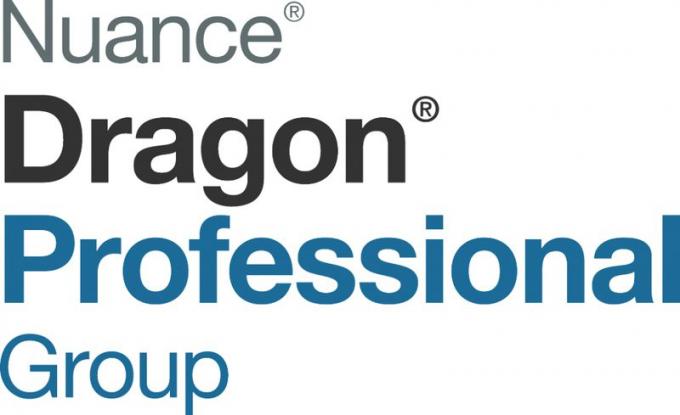
Dragon Professional Group
Även om dokumentation är en avgörande del av alla organisationers dagliga arbetsflöde, tar det vanligtvis upp mycket värdefull tid och resurser. Det behöver dock inte vara så, tack vare Dragon Professional Group. Den bästa programvaran för tal-till-text för företag gör det möjligt för anställda att skapa dokumentation 3 gånger snabbare (jämfört med att skriva) och 99 % igenkänningsnoggrannhet. Detta möjliggörs av programmets nästa generations talmotor, som använder "Deep Learning"-teknik för att uppnå hög igenkänningsnoggrannhet medan du dikterar, även för användare med accenter eller de som arbetar i öppet kontor mellanslag.
Dragon Professional Group gör det också enkelt att automatisera repetitiva uppgifter och effektivisera flerstegsprocesser. Du kan konfigurera anpassade röstkommandon vilket är användbart när du snabbt lägger till ofta använda objekt (t.ex. signaturer) i dokument. Systemet låter dig också skapa tidsbesparande makron, eller lägg till branschspecifika termer i programvarans vokabulär för att dela med andra anställda.
Programmet kommer också med "Nuance Management Center", en centraliserad användaradministrationskonsol som möjliggör enkel hantering av allt från användarprofiler till anpassade kommandodatabaser.
Bäst med Virtual Assistant-funktioner: Braina
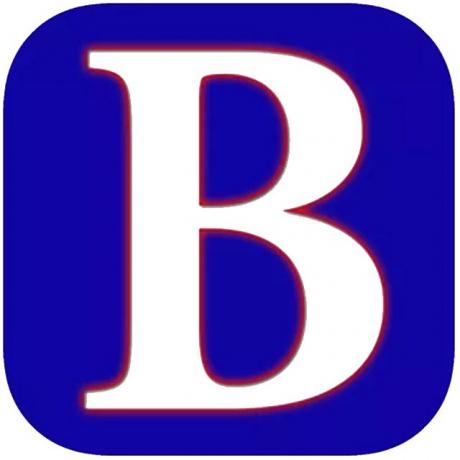
Braina
Taligenkänningsprogram är bra för att konvertera din röst till text, men tänk om du också kunde använda ett för att ställa in larm och kanske till och med söka efter filer på din dator? Med Braina kan du göra just det och mycket mer. Drivs av artificiell intelligens (AI), Braina är en unik tal-till-text-programvara med omfattande virtuell assistent funktioner.
Det multifunktionella programmet låter dig använda naturliga språkkommandon för att styra din dator och utföra olika uppgifter, allt från en bekväm miljö med ett fönster. Braina kan vara till hjälp när du söker information online, utför komplexa matematiska beräkningar, spelar din favoritlåtar, ta ner anteckningar, öppna specifika filer/program/webbplatser, få lokala nyheter och väderinformation.
Den stöder även anpassade röstkommandon och makron, vilket gör det enkelt att automatisera repetitiva uppgifter. När det gäller tal-till-text-funktionaliteten stöder programmet röstdiktering i över 100 olika språk och accenter (t.ex. engelska, tyska, spanska, franska, italienska, ryska, japanska), med upp till 99 % noggrannhet.
Bästa online: Google Voice Typing

Google Dokument
Google Dokument innehåller många funktioner, som samarbete mellan flera användare, kompatibilitet med tillägg och versionshistorik. Den webbaserade ordbehandlaren stöder dock även Googles funktion för röstinmatning, vilket gör den till en av de bästa onlinelösningarna för tal till text som finns. Allt du behöver är ett Google-konto, webbläsare Chrome och en pålitlig internetanslutning.
För att komma igång med tal till text, öppna ett dokument i Google Dokument, och välj "Röstinmatning..." från menyn "Verktyg". När du har tillåtit webbläsaren att komma åt din dators mikrofon klickar du på mikrofonrutan för att börja tala, så konverterar röstinmatning dina ord till text i realtid.
För bästa resultat måste du tala tydligt och i en genomsnittlig takt. Google Voice Typing tillåter diktering på många språk (t.ex. engelska, finska, norska, svenska eller thailändska), och du kan välja ett via mikrofonrutan innan du börjar prata. Alla standardoperationer som att markera eller redigera text, tillämpa format eller flytta markören till en angiven punkt i dokumentet kan göras med röstkommandon.
Bäst för iOS: Inbyggd dikteringsfunktion

Äpple
Apples iOS är känt för sin out-of-the-box natur. Alla funktioner i det mobila operativsystemet är lätta att använda, och röstinmatning är inget undantag. Om du vill ha en pålitlig tal-till-text-lösning för din iPhone och iPad, du har en integrerad direkt i iOS. Röstdikteringsfunktionen kan nås via iOS-standardtangentbordet, och det fungerar utmärkt med appar (både officiella och tredje part) som accepterar textinmatning. Genom att använda Apples tal-till-text-funktion kan du göra allt från att skriva e-postmeddelanden till att göra anteckningar med din röst.
För att diktera text i valfri app, tryck på mikrofonikonen på iOS-tangentbordet och börja tala. När du dikterar visas en animerad vågform för att indikera att ditt tal bearbetas. Om det finns några fel som stavfel när du dikterar kan de åtgärdas manuellt. Diktering i iOS fungerar offline (för utvalda språk), och det finns stöd för röstkommandon för de flesta operationer (t.ex. formatering av text, lägga till skiljetecken).
Bäst för Android: Gboard Voice Typing
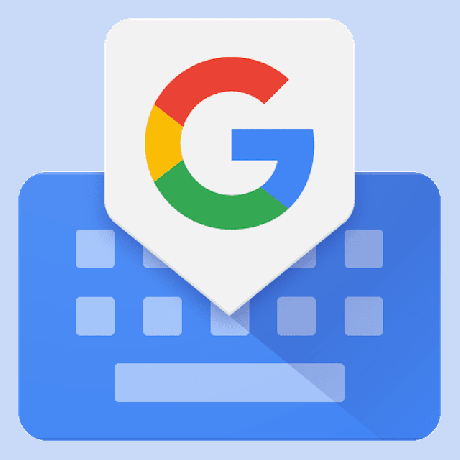
Med tillstånd av Google Play
Av de många tangentbordsappar som finns tillgängliga för Android, Gboard är utan tvekan den mest populära. Googles tangentbord kommer med många fiffiga funktioner, som glidskrivning och enhandsläge. Men förutom dessa innehåller den också tillförlitliga taligenkänningsfunktioner. Du kan använda din röst för allt från att skriva e-post till att svara på textmeddelanden, eftersom Gboards röstinmatning fungerar med alla Android-appar som accepterar textinmatning. För att använda funktionen behöver du bara trycka på mikrofonikonen (som finns till höger om Gboards förslagsremsa) och börja diktera när "Tala nu" visas.
Du kan också använda Gboards funktion för röstinmatning för att ersätta ord i alla dokument eller meddelanden. För detta, välj målordet och tryck på mikrofonikonen. När "Tala nu" visas, säg det nya ordet för att ersätta den befintliga termen. Gboard stöder röstdiktering på flera språk och kan även användas offline.
Du är med! Tack för att du registrerade dig.
Det var ett problem. Var god försök igen.
